- Galería de imágenes
- Número de preguntas por encuesta
- Creando una encuesta desde un documento de MS Word
- Como editar encuestas en vivo
- Survey blocks
- Aleatorizador de bloques de encuestas
- Question randomization
- Scale Library
- ¿Qué son las pruebas monádicas?
- ¿Qué son las pruebas monádicas secuenciales?
- Soporte de extracción para tipos de preguntas del selector de imágenes
- ¿Qué son las pruebas de comparación?
- Mensajes de validación personalizados
- Generador de encuestas con QxBot
- Opciones de vista previa de la encuesta
- Testing Send
- Standard question types
- Advanced question types
- Multiple choice question type
- Text question- comment box
- Matrix multi-point scales question type
- Pregunta de orden de rango
- Pregunta de calificación de emoticones
- Image question type
- Date and time question type
- CAPTCHA question type
- Net Promoter Score question type
- Van Westendorp
- Choice modelling questions
- Side-By-Side matrix question
- Predictive answer options
- Presentation text questions
- Multiple choice: select one
- Multiple choice: select many
- Temporizador de página
- Contact information question
- Matrix multi-select question
- Matrix spreadsheet question
- Pregunta de clasificación de tarjetas cerradas
- Flex Matrix
- Text Slider Question Type
- Pulgares arriba / abajo
- Rank Order - Drag and Drop
- Pregunta de Matriz Bipolar con escala deslizante
- Bipolar Matrix Likert Scale
- Gabor Granger
- Firma digital verificada
- Star Rating Question Type
- Push to social
- Attach Upload File Question
- Constant Sum Question
- Información sobre vídeos
- Conexión de plataforma
- TubePulse
- Clasificación de tarjetas abiertas
- Mapas Interactivos
- Homunculus question type
- Communities Recruitment
- tipo de respuesta
- Reorder questions
- Question tips
- Text box next to question
- Adding other option
- Matrix question settings
- image-rating-settings
- Scale options for numeric slider question
- Constant sum question settings
- Setting default answer option
- Exclusive option for multiple choice questions
- Making a question required - validation
- Bulk validation
- Remove validation message
- Question separators
- Question code
- Page breaks in survey
- Survey introduction with acceptance checkbox
- Validación de expresiones regulares
- Question Library
- Embed Media
- Posición de inicio del control deslizante
- Pantalla de respuesta Volteo alternativo
- Matriz - Modo de enfoque automático
- Validaciones de texto
- Configuración de entrada numérica: hoja de cálculo
- Grupos de respuesta
- Preguntas ocultas
- Formato de moneda del separador decimal
- Permitir varios archivos: adjuntar/cargar tipo de pregunta
- Cuadro de texto: tipo de entrada de teclado
- Bucear profundo
- Answer Display Order
- Colores alternados
- Text question settings
- Add logo to survey
- Custom theme using CSS
- Auto-advance
- Progress bar
- Automatic question numbering option
- Enabling social network toolbar
- Print or download survey
- Tema accesible
- Atrás | Salir - Botones de navegación - ¿cómo hacerlo?
- Diseño de la encuesta
- Visual Display Mode
- URL del espacio de trabajo
- Diseño clásico
- Display Settings
- Browser Title
- Survey Navigation Buttons
- Focus Mode
- Telly Integration
- Telly Integration
- Lógica de salto
- Lógica de ramificación compuesta
- Compound or delayed branching
- Dynamic quota control
- Texto dinámico - caja de comentarios
- Lógica de extracción
- Lógica de mostrar / ocultar pregunta
- Mostrar / ocultar dinámico
- Lógica de scoring
- Net promoter scoring model
- Piping text
- Encadenamiento de encuestas
- Looping
- Ramificación al finalizar una encuesta
- Logic operators
- Lógica N de M seleccionada
- Block Flow
- Bloque de looping
- Scoring Engine: Syntax Reference
- Extraiga siempre y nunca extraiga la lógica
- Matrix Extraction
- Locked Extraction
- Actualización dinámica de variables personalizadas
- Advanced Randomization
- Custom Scripting Examples
- JavaScript Logic Syntax Reference
- Survey settings
- Guardar y continuar
- Anti Ballot Box Stuffing (ABBS) - disable multiple responses
- Deactivate survey
- Admin confirmation email
- Action alerts
- Survey timeout
- Finish options
- Spotlight report
- Print survey response
- Search and replace
- Survey Timer
- Allowing multiple respondents from the same device
- text-input-size
- Admin Confirmation Emails
- Fecha de cierre de la encuesta
- Datos de ubicación del encuestado
- Modo de revisión
- Revisar, editar e imprimir respuestas
- Geo coding
- Barra de progreso clásica | QuestionPro Help Center
- Limitación de respuestas
- Verificación de edad
- Herramientas - Opciones de encuesta
- Live survey URL
- Customize survey URL
- Create email invitation
- Personalizing emails
- Email invitation settings
- Email list filter
- Email list filter
- Survey reminders
- Export batch
- Email status
- Spam index
- Send surveys via SMS
- Phone & paper
- Adding responses manually
- Precios de SMS
- Embedding Question In Email
- Eliminar listas de correo electrónico
- Distribución de encuestas multilingües
- Mejores prácticas para envíos de correo electrónico
- SMTP
- Dirección de correo electrónico de respuesta
- Domain Authentication
- Solución de problemas de entrega de correo electrónico
- QR Code
- Offline app themes
- Loop survey
- Mobile app
- Kiosk mode
- Synchronize app data
- Print PDF on offline app
- Device audit
- Variables del dispositivo
- Sincronización de respuestas
- Hardware del dispositivo
- Detección de rostros en modo quiosco
- text-to-speech
- Notificación de inserción
- Buenas prácticas en la App Offline
- Survey Dashboard - Report
- Overall participant statistics
- Dropout analysis
- Banner tables
- Análisis TURF
- Análisis de tendencias
- Correlation analysis
- Survey comparison
- Gap analysis
- Mean calculation
- Weighted mean
- Spider chart
- Análisis de conglomerados
- Dashboard filter
- panel de datos
- Opciones de descarga - Panel de control
- Análisis de puntos calientes
- Heatmap Analysis
- Orden de clasificación ponderado
- Opciones de respuesta de agrupación de tabulación cruzada
- Pruebas A/B en encuestas QuestionPro
- Data Quality
- La calidad de los datos termina
- Gráfico de mapa de calor de matriz
- Prueba de proporciones de columnas
- Identificador de respuesta
- TURF Reach Analysis
- Bulk Edit System Variables
- Ponderación - Eliminar el sesgo de la muestra
- Diseños de análisis conjoint
- Conjoint part worths calculation
- Importancia del análisis Conjoint
- Conjoint profiles
- Market segmentation simulator
- Conjoint brand premium and price elasticity
- What is MaxDiff scaling
- MaxDiff settings
- anchored-maxdiff
- MaxDiff FAQ
- Maxdiff resultados
- Conjoint calculations and methodology
- Automatic email report
- Calidad de los datos: respuestas modeladas
- Calidad de los datos: palabras sin sentido
- Import external data
- Download center
- Consolidate report
- Delete survey data
- Calidad de los datos: todas las casillas seleccionadas
- Exporting data to Word, Excel or Powerpoint
- Scheduled reports
- Dataset
- Notification Group
- unselected-checkbox-representation
- Fusionar datos 2.0
- Deteccion de plagios
- Datos de ubicación basados en IP
- SPSS Export
- Nombre de variable de SPSS
- Update user details
- Update time zone
- Business units
- Add Users
- Usage dashboard
- Single user license
- License restrictions
- Inicio de sesión
- Software support package
- Correo electrónico de bienvenida
- Roles de usuario personalizados
- Agregar usuarios de manera masiva
- Two-Factor Authentication
- Programa de referencia de asociaciones de agencias
- Límites de respuesta
- Network Access
- Changing ownership of the survey
- Unable to access Chat support
- Navigating QuestionPro Products
Usando la aplicación móvil de QuestionPro
Encuestas sin conexión de la aplicación QuestionPro: Con la aplicación de QuestionPro, puedes realizar estas encuestas en dispositivos Apple y Android, incluso sin conexión. Los datos se recopilan y almacenan en el dispositivo y se sincronizan con tu cuenta de QuestionPro cuando hay conexión a Internet disponible. La aplicación móvil de QuestionPro está disponible en las siguientes plataformas:
| Sistema operativo | Dispositivos | Configuración del dispositivo |
| iOS | iOS 11.0 y superior | iPhone y iPad con 32 GB de almacenamiento o más |
| Android | 8 y superior | Teléfonos y tabletas con un mínimo de 4 GB de RAM y 32 GB de almacenamiento |
Puedes descargar e instalar la aplicación móvil de QuestionPro desde tu tienda de aplicaciones:
Una vez que hayas instalado la aplicación de QuestionPro en tu tableta o teléfono, puedes vincular y acceder a tus encuestas iniciando sesión en la aplicación usando la clave del dispositivo y la contraseña. Ve a tu cuenta de QuestionPro,Iniciar sesión » Encuestas » Móvil
Puedes acceder a la clave del dispositivo y la contraseña para tus dispositivos en Mis Dispositivos. Aquí puedes agregar dispositivos según sea necesario.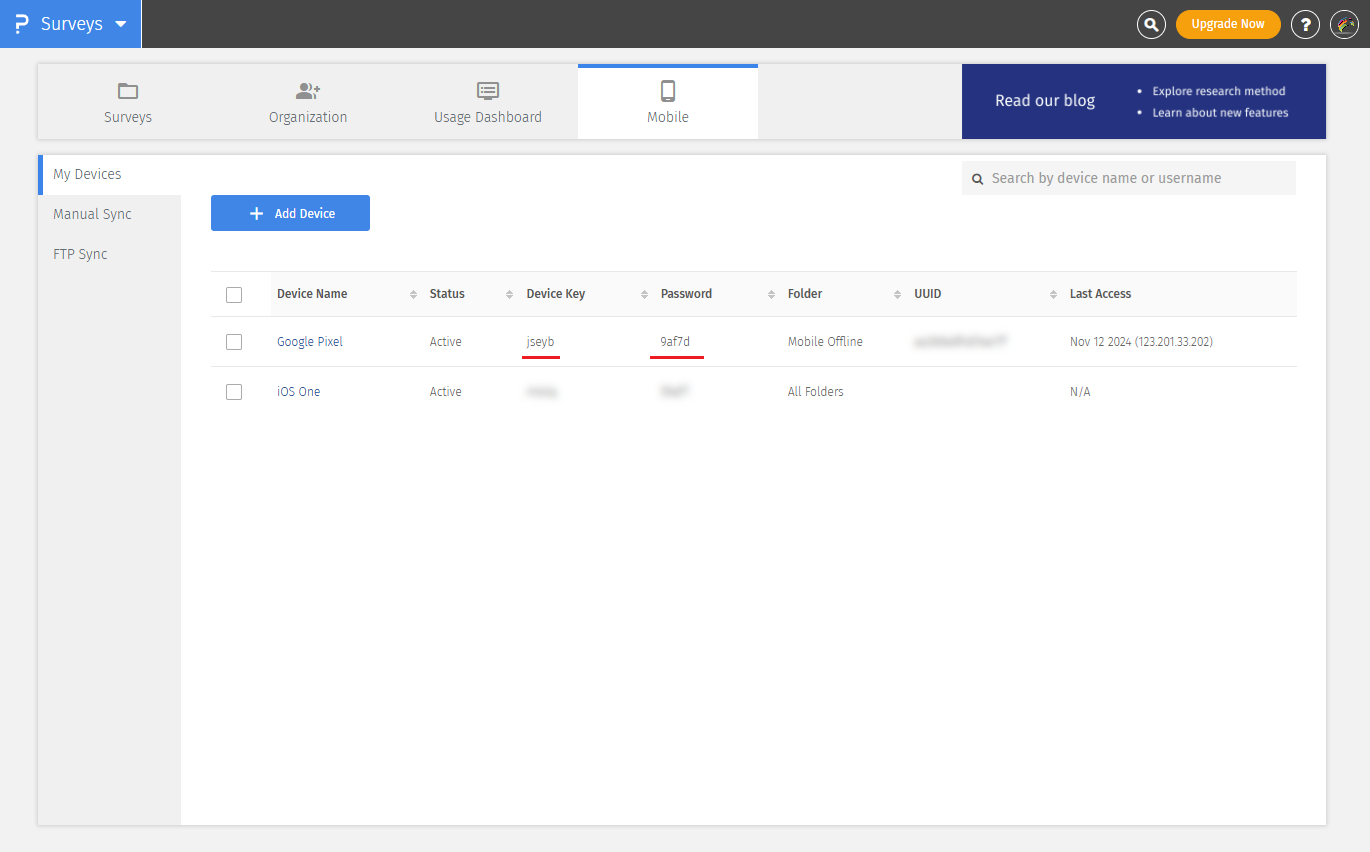
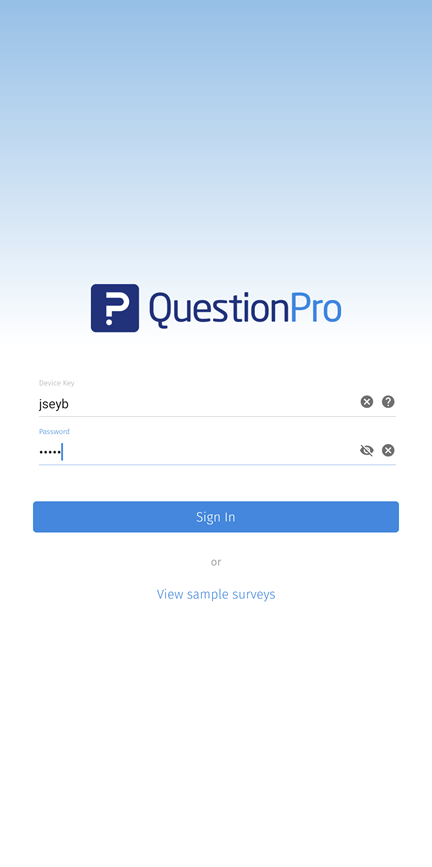
Para acceder a las configuraciones y controles de la clave del dispositivo, haz clic en el nombre del dispositivo.
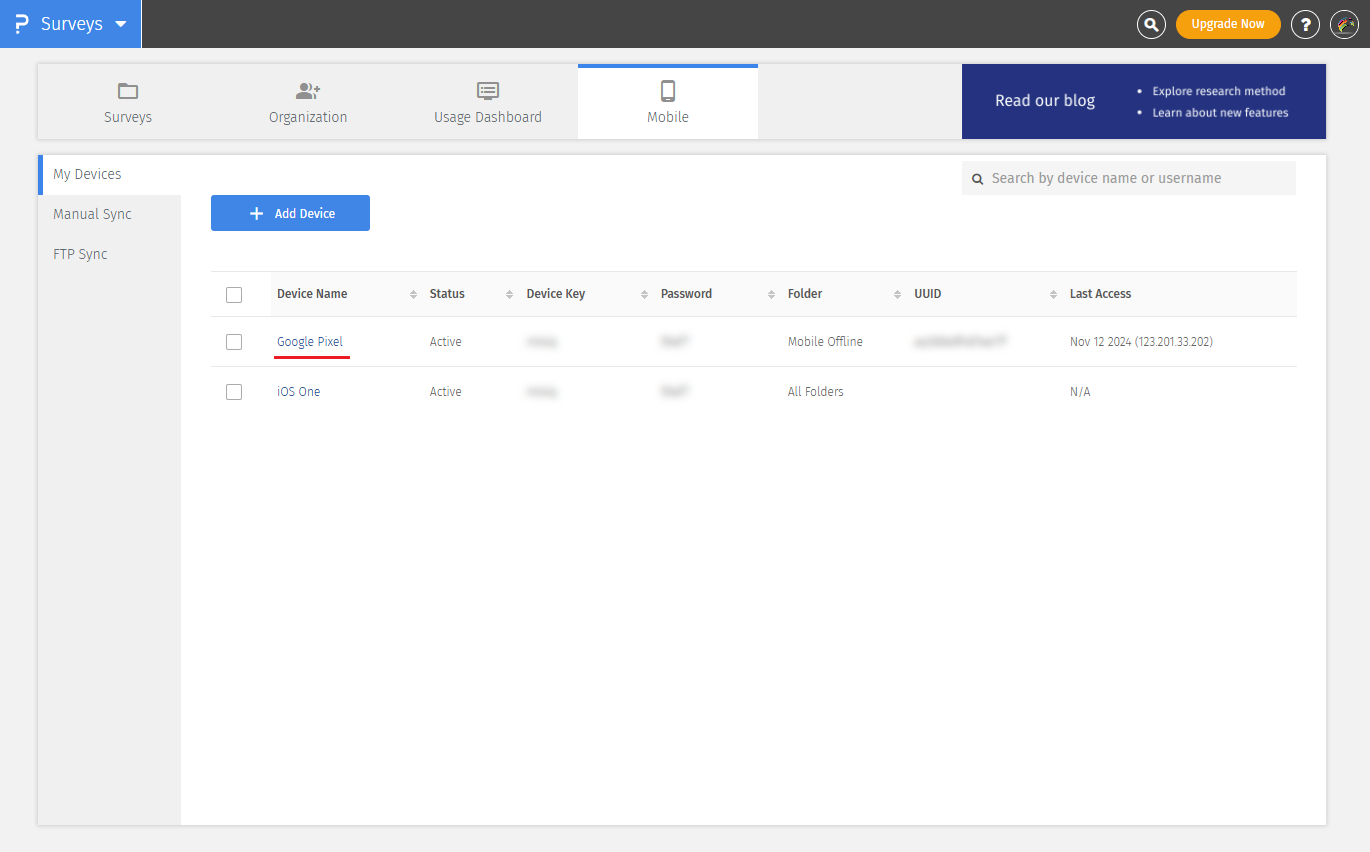 Aquí podrás acceder y actualizar todas las configuraciones disponibles del dispositivo.
Aquí podrás acceder y actualizar todas las configuraciones disponibles del dispositivo.
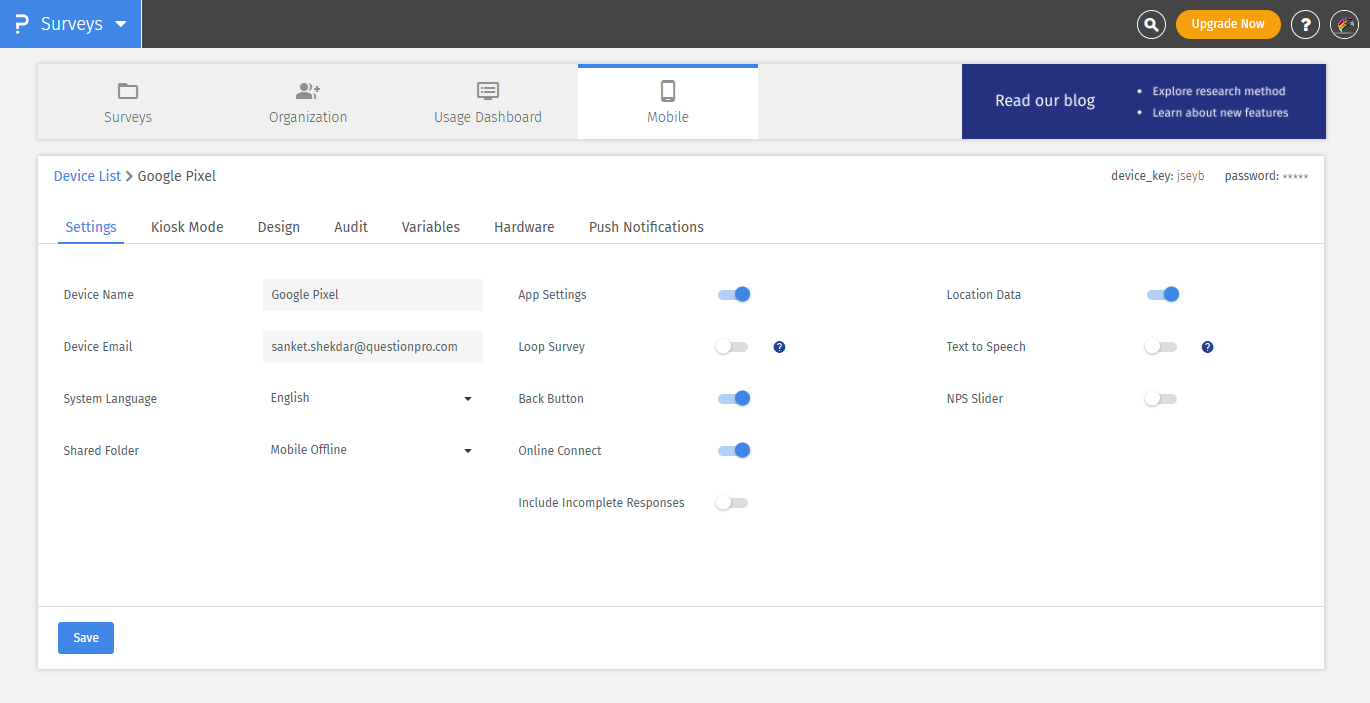
- Configuraciones:
- Nombre: Nombre para identificar el dispositivo o el administrador del dispositivo.
- Correo electrónico: Dirección de correo electrónico asociada con el dispositivo.
- Idioma: El idioma que deseas usar en el dispositivo.
- Carpeta: Aquí puedes seleccionar una carpeta específica y todas las encuestas en esta carpeta se sincronizarán y estarán disponibles en el dispositivo. También puedes seleccionar la opción de todas las carpetas. No puedes tener más de 20 encuestas en un dispositivo.
- Configuraciones de la aplicación: Usa este interruptor para permitir que los administradores del dispositivo accedan y actualicen las configuraciones de la aplicación. Desactívalo en modo kiosco o si no deseas que los administradores del dispositivo realicen cambios en las configuraciones de la aplicación.
- Encuesta en bucle: Habilita esta configuración si deseas que la misma encuesta se muestre en el dispositivo para la recopilación de datos. Después de enviar la respuesta, los encuestados serán llevados a la página de inicio para comenzar una nueva respuesta en lugar de mostrar la página de agradecimiento. Esto es útil en modo kiosco.
- Botón de retroceso: Esta opción se usa para habilitar/deshabilitar el botón de retroceso de la encuesta en el dispositivo.
- Conexión en línea: Usa esta opción para permitir que el sistema sincronice automáticamente las respuestas recopiladas mientras se responde la encuesta. Además, el internet móvil debe estar habilitado para que esta opción funcione.
- Incluir respuestas incompletas: También sincronizará respuestas incompletas.
- Texto a voz: Las preguntas y respuestas se leerán en voz alta.
Cuando un encuestado responde la encuesta en un dispositivo móvil, el nombre de usuario/clave se almacena junto con la respuesta como Variable Personalizada 1. Estos datos están disponibles en todas las descargas de datos. Puedes analizar los datos basados en la Variable Personalizada 1, que es el nombre de usuario/clave.
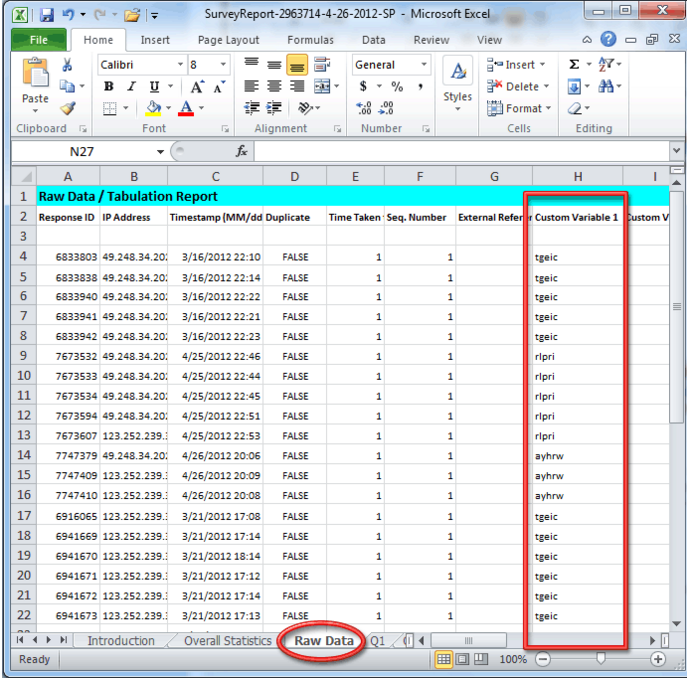
Puedes cambiar o reemplazar una clave del dispositivo siguiendo estos cuatro sencillos pasos.
Paso 1. Navega a la barra de menú en la aplicación.
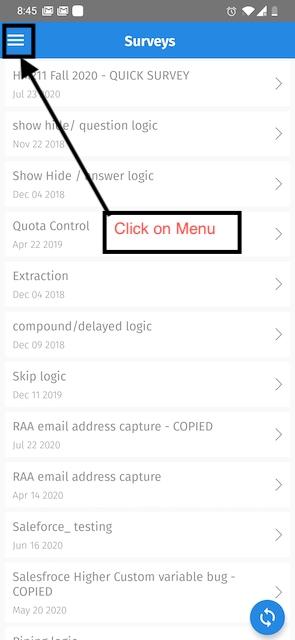
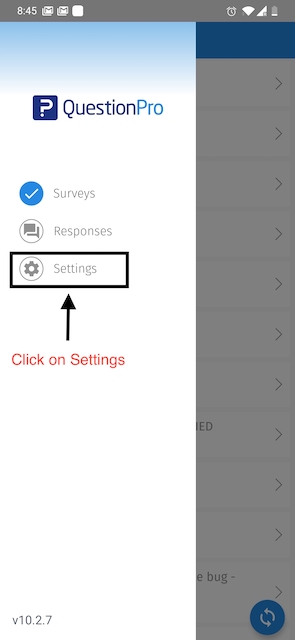
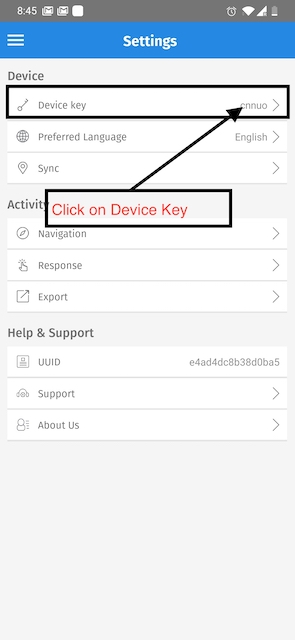
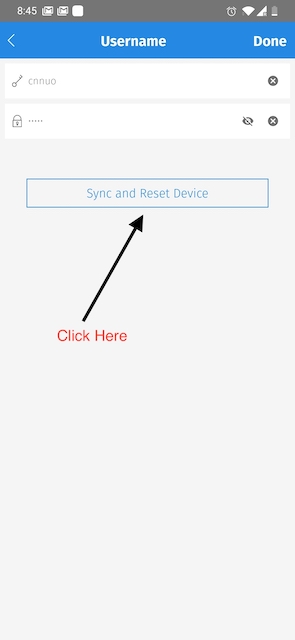
Esta característica está disponible con las siguientes licencias:

